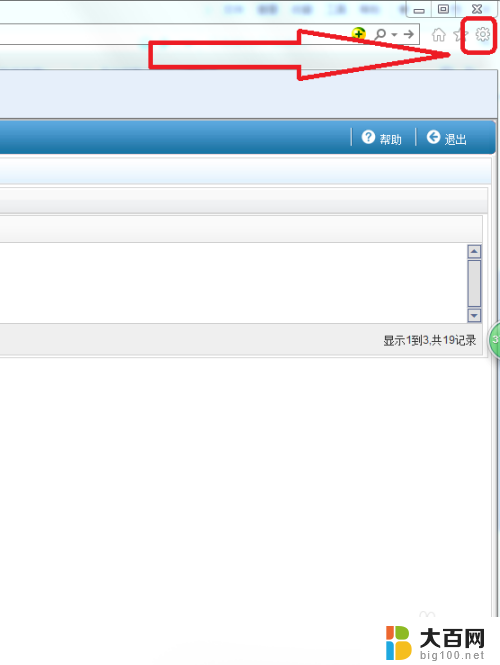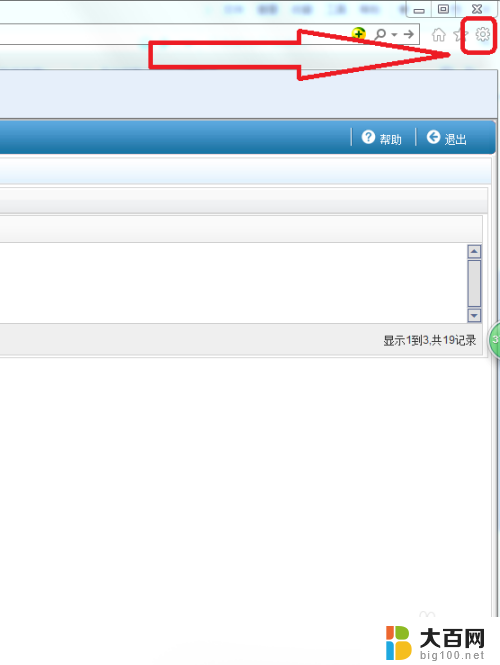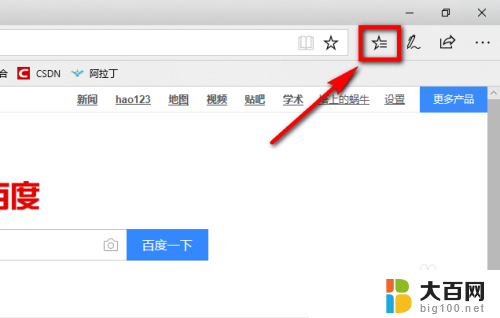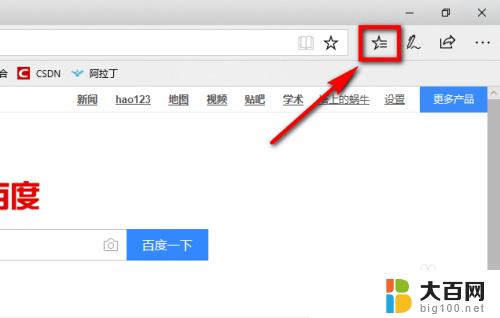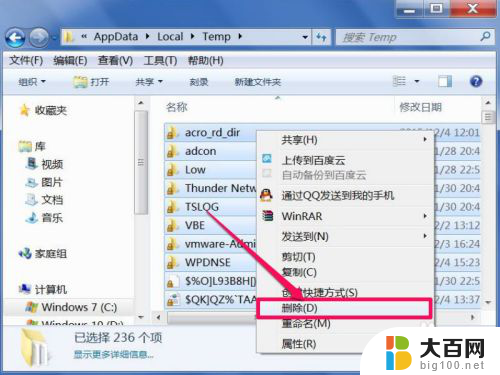ie浏览器清缓存 如何彻底清除IE浏览器缓存
更新时间:2024-02-15 18:03:08作者:yang
如何彻底清除IE浏览器缓存一直是许多IE浏览器用户关心的问题,随着我们在互联网上的浏览活动,浏览器缓存会不可避免地存储大量的临时数据,这些数据可能会导致浏览器运行缓慢或出现其他问题。定期清除IE浏览器缓存是保持浏览器运行顺畅的重要步骤。本文将介绍清除IE浏览器缓存的方法,帮助您解决相关问题。
步骤如下:
1.打开IE浏览器,找到【设置】按钮。
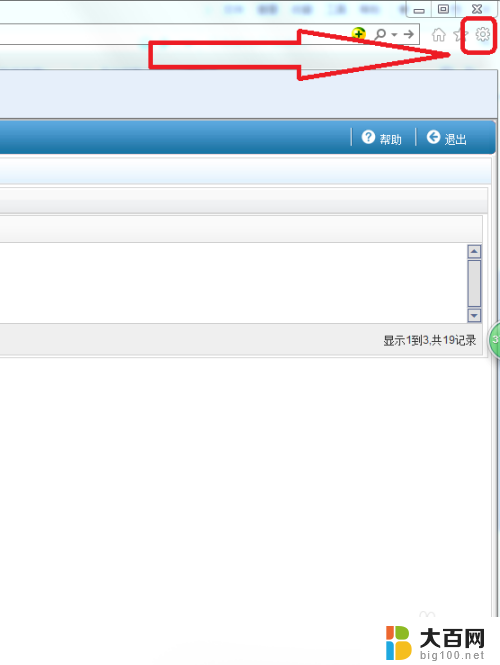
2.点击【设置】-【Internet选项】。
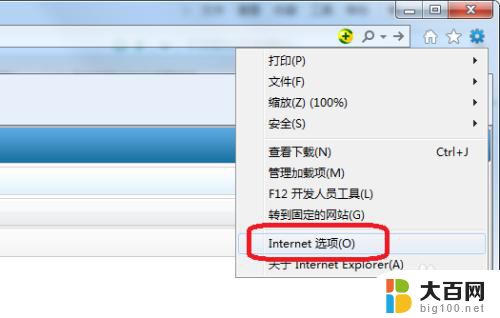
3.在【Internet选项】--【常规】选项卡下,点击“浏览历史记录”下的【删除】按钮。
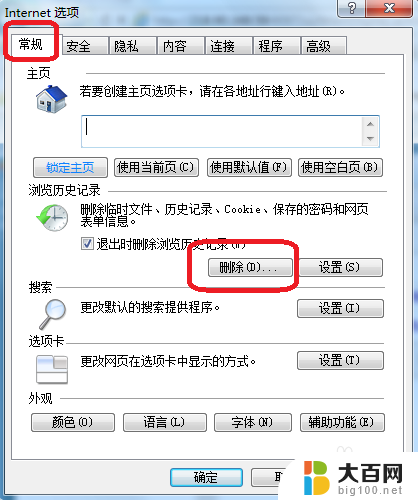
4.在【删除浏览的历史记录】页面,勾选上所有的选框,点击【删除】。
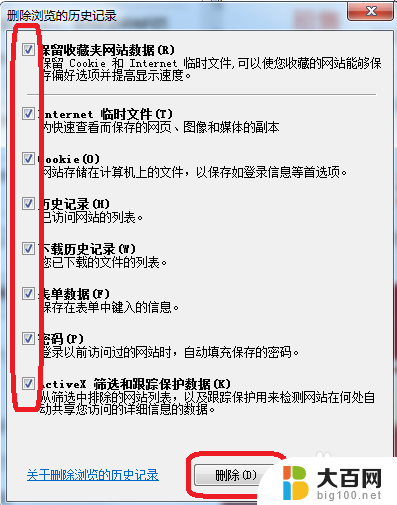
5.浏览器的下方弹出如下所示提示,说明IE浏览器的缓存清理完毕。

6.如果还有缓存未清理掉,可以利用360安全卫士再次清理。
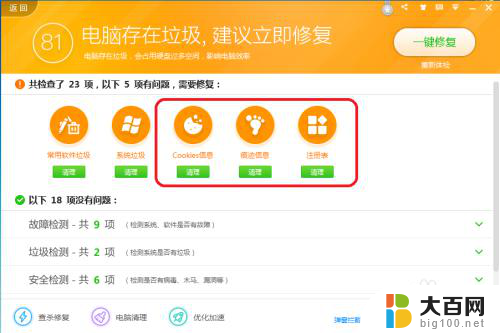
以上是有关IE浏览器清除缓存的所有内容,如果遇到类似情况的用户,可以按照以上方法解决。